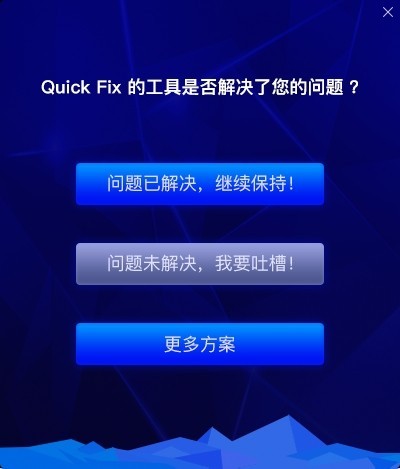联想Office激活注册帐户白屏问题修复工具v1.0.0官方版
最新推荐
-

iInventory(电脑配置查询软件)v7.5.0.3官方版 系统工具 / 38.0M
-

The Mopv5.0.25.0官方版 系统工具 / 2.9M
-

乐享桌面便签v1.0.0.1官方版 系统工具 / 3.8M
-

讯玩电脑品牌信息修改工具v1.3免费版 系统工具 / 360KB
-

迅玩窗口工具v2.0绿色版 系统工具 / 446KB
精品推荐
-

PGWARE SuperRamv7.8.23.2021官方版 系统工具 / 7.2M
查看 -

Wopti内存整理v3.3.10.1216绿色版 系统工具 / 630KB
查看 -

Vitrite(窗口透明化工具)v1.2中文绿色版 系统工具 / 44KB
查看 -

屏幕笔(ScreenPen)1.0 系统工具 / 16KB
查看 -

联想内存诊断工具v3.91官方版 系统工具 / 2.0M
查看
本类排行
详情介绍
联想Office激活注册账号白屏问题修复工具可以一键快速修复联想电脑上Office家庭版或学生版的白屏弹窗问题。修复后,请先注册微软账户,注册微软账户成功后关闭该程序。
联想Office激活注册账号白屏问题修复工具可以一键快速修复联想电脑上Office家庭版或学生版的白屏弹窗问题。修复后,请先注册微软账户,注册微软账户成功后关闭程序!

指示
双击运行“Office激活注册账户白屏问题修复工具.exe”。可能会出现用户帐户控制提示,请选择“是”。图1:
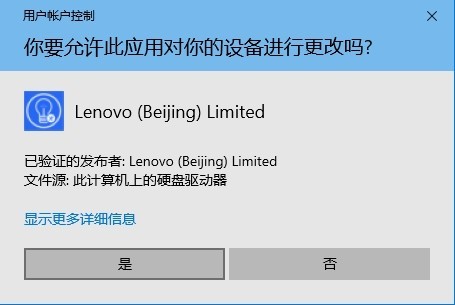
打开后,显示Office激活注册账户白屏问题修复工具首页,如图2:

点击“一键修复”按钮进行修复,提示“建议修复前关闭第三方安全软件并连接移动热点上网,否则修复可能失败”,如图图3:
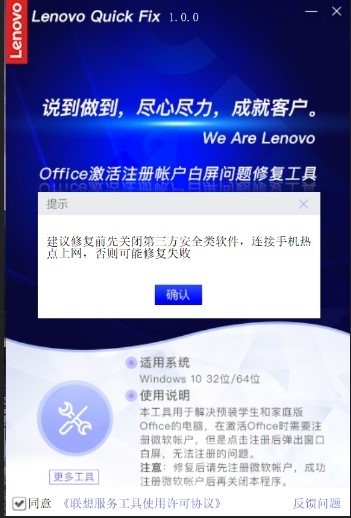
单击确认按钮开始修复。修复成功后会提示“修复成功,请激活OFFICE然后关闭软件”,如图4:
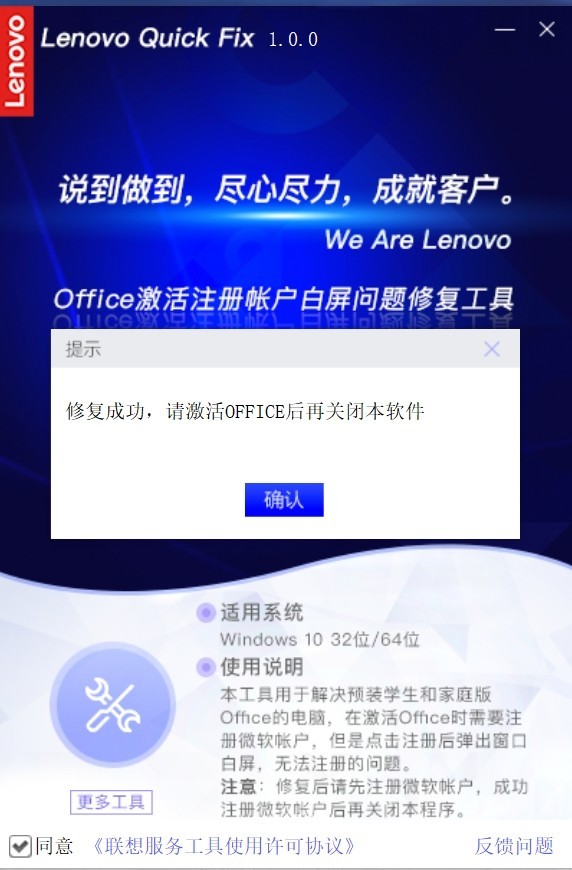
请打开办公软件(如Word),按照提示注册新的微软帐户来激活Office,确认帐户注册登录成功后关闭程序。
单击确认按钮,弹出框关闭。如果您的电脑还有其他问题,您可以通过工具操作页面的“更多工具”按钮获取联想其他工具的更多详细信息!如图5所示:
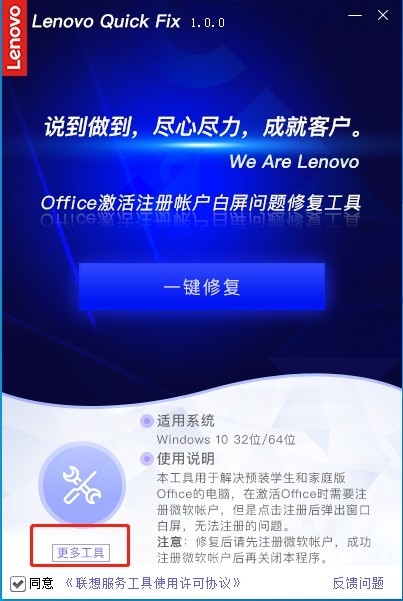
最后,操作完成后,点击工具操作页面右上方的“”关闭按钮即可关闭工具。如果您需要其他解决方案,请点击“更多解决方案”获取!如图6所示: